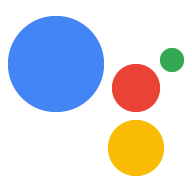जब Google Assistant आपके प्रोजेक्ट पर काम करे, तब इन्हें आज़माएँ:
यह पसंद के मुताबिक बनाएं कि आपका प्रोजेक्ट, Assistant के साथ कैसे इंटरैक्ट करता है. उदाहरण के लिए, बैक ऑडियो चलाते समय बटन दबाकर Assistant को ट्रिगर किया जा सकता है या एलईडी लाइट की जा सकती है. आप डिसप्ले पर Assistant की मदद से, बोली पहचानने की सुविधा का ट्रांसक्रिप्शन भी दिखा सकते हैं.
पसंद के मुताबिक निर्देशों की मदद से अपने प्रोजेक्ट को कंट्रोल करें. उदाहरण के लिए, Assistant की सुविधा वाले मॉकटेल मेकर से अपनी पसंदीदा ड्रिंक बनाने के लिए कहें.
Assistant के साथ अपने प्रोजेक्ट के इंटरैक्ट करने का तरीक़ा अपनी पसंद के मुताबिक़ बनाएँ
Assistant को ट्रिगर करें
Google Assistant Service API की मदद से, यह कंट्रोल किया जा सकता है कि Assistant का अनुरोध कब ट्रिगर किया जाए. इसे कंट्रोल करने के लिए, सैंपल कोड में बदलाव करें (उदाहरण के लिए, किसी बटन को पुश करने पर). Assistant के अनुरोध को ट्रिगर करने के लिए, EmbeddedAssistant.Assist पर अनुरोध भेजें.
उपयोगकर्ता के अनुरोध की ट्रांसक्रिप्ट पाएं
Google Assistant SDK टूल, उपयोगकर्ता के अनुरोध की ट्रांसक्रिप्ट आपको देता है. इसका इस्तेमाल टेक्स्ट को डिसप्ले पर रेंडर करके उपयोगकर्ता को सुझाव/राय देने या शिकायत करने के लिए या डिवाइस पर कुछ लोकल ऐक्शन करने जैसे क्रिएटिव के लिए भी इस्तेमाल करें.
यह ट्रांसक्रिप्ट SpeechRecognitionResult.transcript फ़ील्ड में मौजूद होती है.
Assistant से मिलने वाले जवाब का मैसेज पाएं
Google Assistant SDK टूल, आपको Assistant से मिले जवाब का सादा टेक्स्ट दिखाता है. टेक्स्ट को डिसप्ले पर रेंडर करके, उपयोगकर्ता को सुझाव/राय देने या शिकायत करने के लिए इसका इस्तेमाल करें.
यह टेक्स्ट DialogStateOut.supplemental_display_text फ़ील्ड में होता है.
Assistant से, विज़ुअल के रूप में जवाब पाना
Google Assistant SDK टूल, Assistant के जवाब को डिसप्ले पर रेंडर करता है. ऐसा कुछ खास क्वेरी के लिए विज़ुअल जवाब होने पर किया जाता है. उदाहरण के लिए,
माउंटेन व्यू का मौसम कैसा है? क्वेरी से मौजूदा तापमान, मौसम की तस्वीर, और इससे जुड़ी क्वेरी के सुझाव मिलेंगे. अगर यह सुविधा चालू है, तो यह HTML5 डेटा (अगर मौजूद हो) ScreenOut.data फ़ील्ड में होता है.
इसे --display कमांड लाइन फ़्लैग के साथ pushtotalk.py और textinput.py सैंपल में चालू किया जा सकता है. डेटा को ब्राउज़र विंडो में रेंडर किया जाता है.
टेक्स्ट इनपुट के ज़रिए क्वेरी सबमिट करना
अगर आपके डिवाइस से कोई टेक्स्ट इंटरफ़ेस (उदाहरण के लिए, कोई कीबोर्ड) जुड़ा है, तो config फ़ील्ड में text_query फ़ील्ड को सेट करें (AssistConfig देखें).
audio_in_config फ़ील्ड को सेट न करें.
सैंपल कोड
में textinput.py फ़ाइल शामिल है. आप टेक्स्ट इनपुट के ज़रिए क्वेरी सबमिट करने के लिए
इस फ़ाइल को चला सकते हैं.
ऑडियो फ़ाइल इनपुट के ज़रिए क्वेरी सबमिट करना
सैंपल कोड
में audiofileinput.py फ़ाइल शामिल है. आप इस फ़ाइल को चलाकर किसी ऑडियो फ़ाइल से
क्वेरी सबमिट कर सकते हैं. सैंपल में, Assistant के जवाब के साथ एक ऑडियो फ़ाइल दी गई है.
पसंद के मुताबिक निर्देशों से अपने प्रोजेक्ट को कंट्रोल करना
आप Assistant को अपनी पसंद के मुताबिक निर्देश दे सकते हैं. इनकी मदद से, आप बोलकर अपना प्रोजेक्ट कंट्रोल कर सकते हैं.
ऐसा करने के दो तरीके यहां दिए गए हैं:
डिवाइस की कार्रवाइयों को शामिल करने के लिए, Google Assistant सेवा के सैंपल को बढ़ाएं.
Assistant के लिए, एक IFTTT रेसिपी बनाएं. इसके बाद, Assistant के निर्देश के जवाब में चुने गए एंडपॉइंट पर पसंद के मुताबिक एचटीटीपी अनुरोध करने के लिए, IFTTT को कॉन्फ़िगर करें. ऐसा करने के लिए, Maker IFTTT कार्रवाइयों का इस्तेमाल करें.